8 საუკეთესო გზა Microsoft-ის გუნდების გამოსწორების მიზნით, რომლებიც მუდმივად ითხოვენ შესვლას Windows 10 და Windows 11-ზე
Miscellanea / / April 05, 2023
Microsoft Teams რჩება მილიონობით მომხმარებლის არსებითი ნაწილი მთელ მსოფლიოში. მიუხედავად იმისა, რომ მაიკროსოფტმა სწრაფად გააუმჯობესა გუნდების გამოცდილება ახალი ფუნქციებით, ჩვეულებრივი უცნაურობები მეტ-ნაკლებად იგივე რჩება. ერთ-ერთი გამაღიზიანებელი ქცევაა, როდესაც Microsoft Teams ავტომატურად გამოგიყვანთ უმიზეზოდ. აქ არის საუკეთესო გზები გამოსასწორებლად Microsoft Teams მუდმივად ითხოვს შესვლას Windows-ზე.
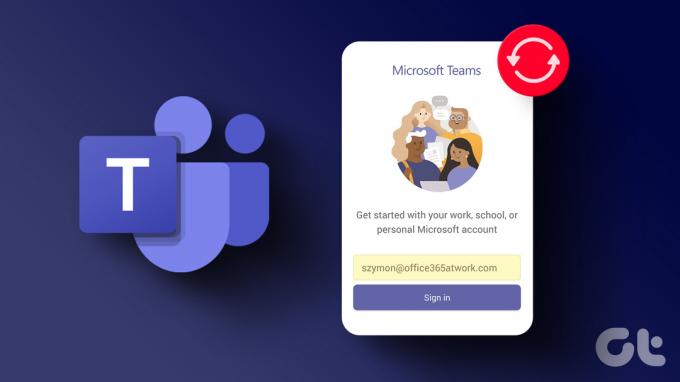
Microsoft-ის გუნდები მუდმივად გთხოვენ სისტემაში შესვლას, ამან შეიძლება დაკარგოს თქვენი პროდუქტიული საათები. თუ იყენებთ გუნდების აპს კოლეგებთან ან სხვა თანაკლასელებთან კომუნიკაციისთვის, სხვა გზა არ გაქვთ ხელახლა შესვლის გარდა. გამოვასწოროთ უცნაური ქცევა.
1. გუნდის ქეშის გასუფთავება
Microsoft Teams აგროვებს ქეშს ფონზე, რათა გააუმჯობესოს დატვირთვის დრო და აპლიკაციის საერთო გამოცდილება. კორუმპირებული ქეში იწვევს ისეთ საკითხებს, როგორიცაა გუნდების მაღალი CPU გამოყენება, ეკრანის გაზიარება არ მუშაობს, მუდმივად ითხოვს შესვლას და სხვა. დროა გაასუფთავოთ Microsoft Teams-ის ქეში Windows-ზე.
Ნაბიჯი 1: დააჭირეთ Windows + R კლავიშებს Run დიალოგური ფანჯრის გასახსნელად.
ნაბიჯი 2: ტიპი %appdata%\Microsoft\Teams გახსნის გვერდით ველში და დააჭირეთ Enter.
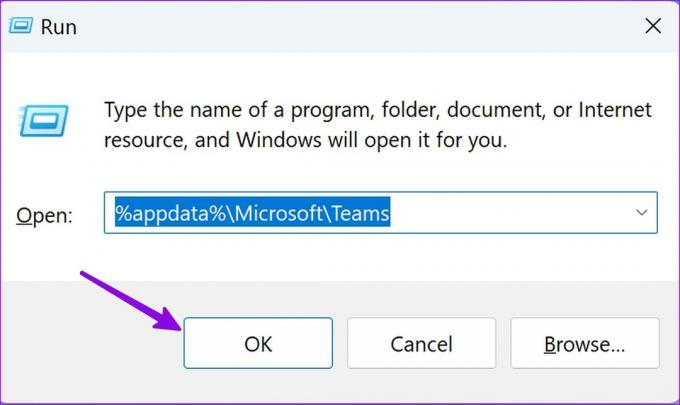
ის გახსნის File Explorer აპს ქეში ფაილებით.
ნაბიჯი 3: აირჩიეთ ყველა საქაღალდე და დააწკაპუნეთ მათზე მარჯვენა ღილაკით.
ნაბიჯი 4: დააჭირეთ წაშლის ხატულას კონტექსტური მენიუდან.

ხელახლა გახსენით Microsoft Teams აპი, შედით თქვენი ანგარიშის დეტალებით და დაიწყეთ მისი გამოყენება. თავდაპირველად შეიძლება შეამჩნიოთ ნელი შესრულება, რადგან აპს გარკვეული დრო სჭირდება თქვენს კომპიუტერში ახალი ქეშის შეგროვებას.
2. წაშალეთ Microsoft Teams Credentials
კიდევ ერთი გამოსავალი არის გუნდების რწმუნებათა სიგელების ამოღება საკონტროლო პანელის მენიუდან, რათა გამოსწორდეს, რომ გუნდები მუდმივად ითხოვენ შესვლას Windows-ის პრობლემასთან დაკავშირებით. აი, რა უნდა გააკეთოთ.
Ნაბიჯი 1: დააწკაპუნეთ Windows ხატულაზე, ჩაწერეთ საკრედიტო მენეჯერი და დააჭირეთ Enter.
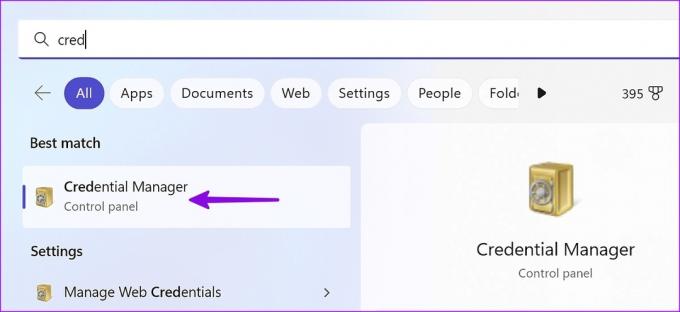
ნაბიჯი 2: ის გახსნის საკრედიტო მენეჯერს საკონტროლო პანელში. დააწკაპუნეთ Windows Credentials.

ნაბიჯი 3: წაშალეთ ყველა "msteams" სერთიფიკატი და გადატვირთეთ კომპიუტერი. ამის შემდეგ, თქვენ კვლავ უნდა შეხვიდეთ Microsoft Teams აპში.
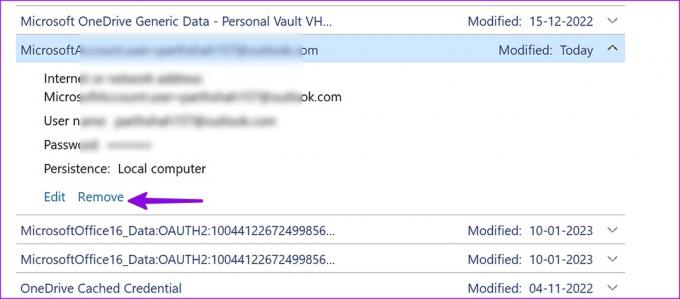
3. შეაკეთეთ Microsoft Teams Windows-ზე
Windows მოყვება ნაგულისხმევი სარემონტო ხელსაწყო დაინსტალირებული აპების გამოსასწორებლად. მიჰყევით ქვემოთ მოცემულ ნაბიჯებს Microsoft-ის გუნდების შესაკეთებლად Windows-ზე და მოაგვარეთ, რომ აპი მუდმივად ითხოვს შესვლას.
Ნაბიჯი 1: დააჭირეთ Windows + I კლავიშებს პარამეტრების აპის გასახსნელად.
ნაბიჯი 2: აირჩიეთ აპები მარცხენა გვერდითა ზოლიდან და დააწკაპუნეთ დაინსტალირებული აპების ოფციაზე მარჯვენა პანელიდან.

ნაბიჯი 3: გადადით Microsoft Teams-ზე და დააწკაპუნეთ მის გვერდით არსებულ სამ ჰორიზონტალურ წერტილზე. აირჩიეთ გაფართოებული პარამეტრები.
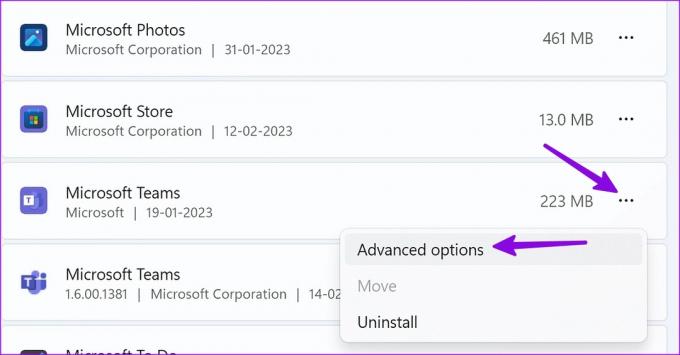
ნაბიჯი 4: დააჭირეთ შეკეთებას გადატვირთვის განყოფილებაში და მიჰყევით ეკრანზე მითითებებს.
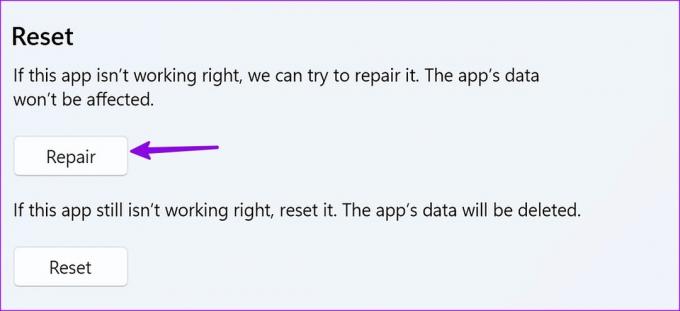
Microsoft Teams-ის შეკეთება არ იმოქმედებს აპის მონაცემებზე.
4. Microsoft-ის გუნდების გადატვირთვა Windows-ზე
თუ Microsoft Teams ჯერ კიდევ არ მუშაობს სწორად, გადატვირთეთ იგი. აპლიკაციის მონაცემები წაიშლება.
Ნაბიჯი 1: დააჭირეთ Windows + I კლავიშებს პარამეტრების აპის გასახსნელად.
ნაბიჯი 2: აირჩიეთ აპები მარცხენა გვერდითა ზოლიდან და დააწკაპუნეთ დაინსტალირებული აპების ოფციაზე მარჯვენა პანელიდან.

ნაბიჯი 3: გადადით Microsoft Teams-ზე და დააწკაპუნეთ მის გვერდით არსებულ სამ ჰორიზონტალურ წერტილზე. აირჩიეთ გაფართოებული პარამეტრები.
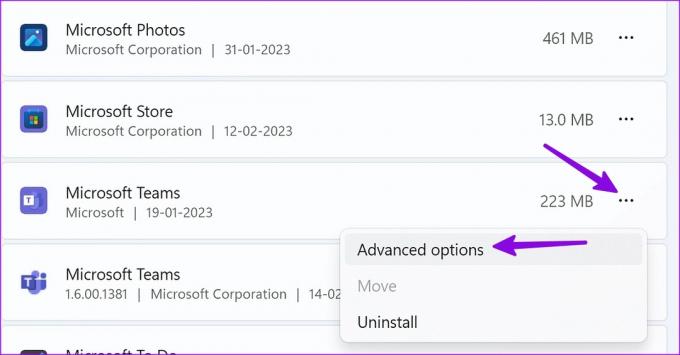
ნაბიჯი 4: აირჩიეთ გადატვირთვა და დაადასტურეთ თქვენი გადაწყვეტილება.

გაითვალისწინეთ, რომ ეს წაშლის გუნდის ყველა მონაცემს და ხელახლა მოგიწევთ აპში შესვლა.
5. გაშვებისას გაუშვით Microsoft Teams
შეგიძლიათ გაუშვათ Microsoft Teams გაშვებისას, რათა დააფიქსიროთ, რომ აპი მუდმივად ითხოვს შესვლას Windows-ზე. აი, რა უნდა გააკეთოთ.
Ნაბიჯი 1: დააჭირეთ Windows + I კლავიშებს პარამეტრების აპის გასახსნელად.
ნაბიჯი 2: აირჩიეთ აპები მარცხენა გვერდითა პანელზე და აირჩიეთ გაშვება მარჯვენა პანელიდან.

ნაბიჯი 3: ჩართეთ გადამრთველი Microsoft Teams-ის გვერდით, რათა მისცეთ საშუალება გაშვებას. გადატვირთეთ თქვენი კომპიუტერი, რათა შეამოწმოთ ეს დაგეხმარებათ.

6. ხელახლა დააინსტალირეთ Microsoft Teams
შეგიძლიათ წაშალოთ Microsoft Teams თქვენი კომპიუტერიდან და ხელახლა დააინსტალიროთ შესვლის ხარვეზების გამოსასწორებლად.
Ნაბიჯი 1: დააჭირეთ Windows + I კლავიშებს პარამეტრების აპის გასახსნელად.
ნაბიჯი 2: დააწკაპუნეთ აპებზე მარცხენა მხარეს და აირჩიეთ დაინსტალირებული აპლიკაციები მარჯვენა პანელიდან.

ნაბიჯი 3: დააწკაპუნეთ სამ ჰორიზონტალურ წერტილზე Microsoft Teams-ის გვერდით და აირჩიეთ Uninstall.
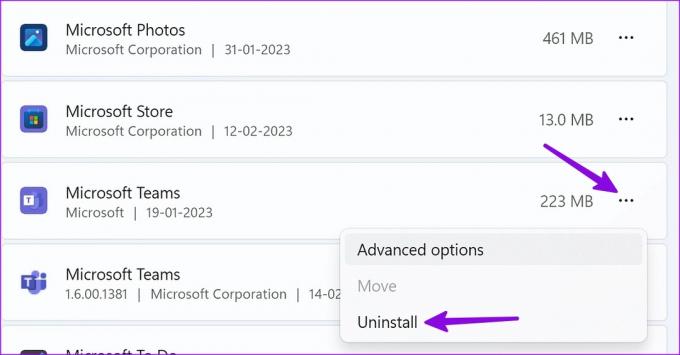
შეგიძლიათ ჩამოტვირთოთ Microsoft Teams ვებიდან.
ჩამოტვირთეთ Microsoft Teams დესკტოპისთვის
7. განაახლეთ Microsoft Teams
Microsoft რეგულარულად ანახლებს გუნდებს ახალი ფუნქციებითა და შეცდომების გამოსწორებით. შეგიძლიათ განაახლოთ Teams უახლეს ვერსიაზე, რათა გამოსწორდეს აპი მუდმივად ითხოვს შესვლას Windows-ზე. გაიარეთ ქვემოთ მოცემული ნაბიჯები.
Ნაბიჯი 1: გაუშვით Microsoft Teams Windows-ზე. დააჭირეთ სამი ჰორიზონტალური წერტილის მენიუს ზედა მარჯვენა კუთხეში.
ნაბიჯი 2: აირჩიეთ „შეამოწმეთ განახლებები“ და დააინსტალირეთ უახლესი პროგრამული უზრუნველყოფა თქვენს კომპიუტერზე.
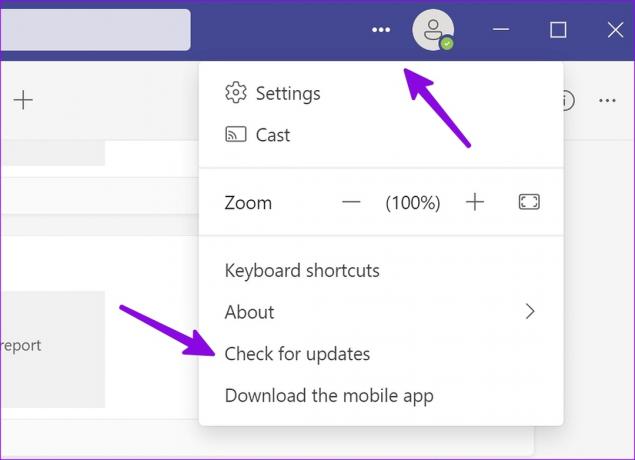
8. გამოიყენეთ Microsoft Teams ვებ ვერსია
თუ მშობლიური აპი კვლავ გიჭირთ, გამოიყენეთ Teams ვებ ვერსია. შეგიძლიათ გახსნათ სასურველი ბრაუზერი Windows-ზე, ეწვიოთ გუნდებს, შეხვიდეთ თქვენი Microsoft ანგარიშის დეტალებით და დაუკავშირდეთ თანამშრომლებს.
ეწვიეთ Microsoft Teams for Web
გაუშვით Microsoft-ის გუნდები უპრობლემოდ
როდესაც შეცვლით თქვენი Microsoft ანგარიშის პაროლს, გუნდებმა შეიძლება გამოხვიდეთ სისტემიდან და მოგთხოვოთ შეხვიდეთ ახალი ანგარიშის დეტალებით. გუნდების ვებში გამოყენებისას ქეში ხშირად არ უნდა გაასუფთავოთ. წინააღმდეგ შემთხვევაში, გუნდები კვლავ მოითხოვენ ანგარიშის დეტალებს.
მოახერხეთ თუ არა გუნდების მოგვარება Windows-ის პრობლემის გადაჭრაში? გაგვიზიარეთ თქვენი დასკვნები ჩვენთან ქვემოთ მოცემულ კომენტარებში.
ბოლოს განახლდა 2023 წლის 15 თებერვალს
ზემოთ მოყვანილი სტატია შეიძლება შეიცავდეს შვილობილი ბმულებს, რომლებიც დაგეხმარებათ Guiding Tech-ის მხარდაჭერაში. თუმცა, ეს არ იმოქმედებს ჩვენს სარედაქციო მთლიანობაზე. შინაარსი რჩება მიუკერძოებელი და ავთენტური.
Დაწერილია
პართი შაჰი
პართი ადრე მუშაობდა EOTO.tech-ზე, რომელიც აშუქებდა ტექნიკურ სიახლეებს. ის ამჟამად მუშაობს Guiding Tech-ში, წერს აპლიკაციების შედარების, გაკვეთილების, პროგრამული რჩევებისა და ხრიკების შესახებ და ღრმად ჩაყვინთვის iOS, Android, macOS და Windows პლატფორმებზე.



